
Facebook ist die größte Social-Media-Plattform der Welt mit täglich über Milliarden aktiven Nutzern. Allein die mobile Anwendung hat mehr als 5 Milliarden Downloads auf allen Plattformen, hauptsächlich aus dem Android Play Store und dem iOS AppleStore. Es erhält viele Updates und Facebook Inc. arbeitet am härtesten, um die Plattform ungehindert am Laufen zu halten.
Mit wie vielen Personen die Anwendung nutzen wird es definitiv Probleme geben und das tut es auch nach all den Bemühungen. In ähnlicher Weise haben viele Benutzer berichtet, dass ihre mobile Facebook-App nicht funktioniert. Das Problem ist nicht spezifisch, daher kann es aus irgendeinem Grund auftreten. Aus diesem Grund haben wir alle möglichen allgemeinen Methoden und Lösungen aufgelistet, die zur Behebung des unten angegebenen Problems verwendet werden können:
Methode 1: Überprüfen Sie die Internetverbindung
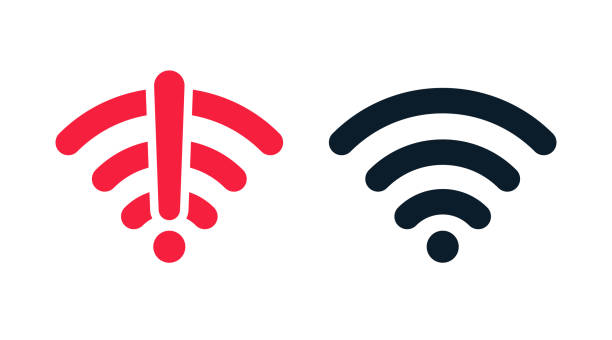
Facebook benötigt eine stabile Internetverbindung, um sich zu öffnen und ordnungsgemäß zu funktionieren, sowie eine schnelle Verbindungsgeschwindigkeit, um einige seiner Funktionen wie Facebook Watch usw. zu nutzen. Wenn der Benutzer nicht mit einer ordnungsgemäßen Internetverbindung verbunden ist, könnte dies das Problem erklären.
Wenn Sie mobile Daten verwenden, schalten Sie sie ein und aus, um die Verbindung neu zu starten, oder wechseln Sie zu einer drahtlosen Verbindung wie WLAN, um angemessene Internetbedingungen zu haben. Wenn das Problem weiterhin besteht, folgen Sie den nächsten Methoden.
Methode 2: Starten Sie Ihr Gerät neu
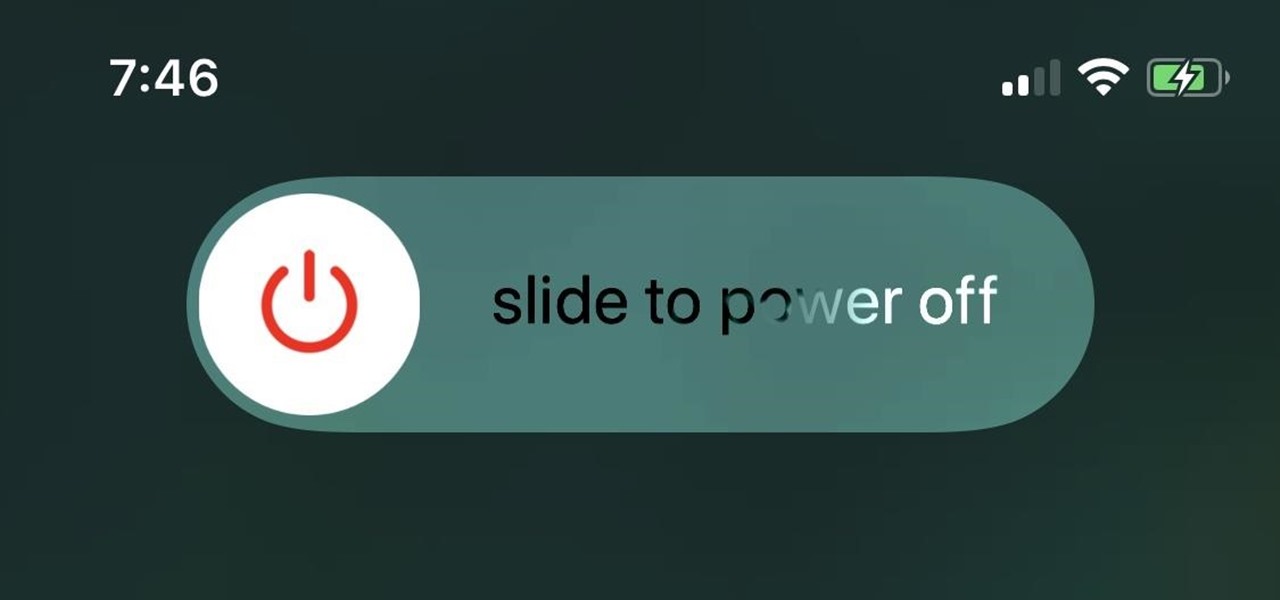
Es scheint keine richtige Lösung zu sein, aber manchmal treten vorübergehend Fehler und Störungen im System auf, die einige der normalen laufenden Funktionen einschränken, und Probleme mit der Facebook-Anwendung können die Ursache dafür sein.
Um dies sicherzustellen, führen Sie einen sauberen Neustart Ihres Geräts durch. Schließen Sie zuerst alle laufenden und Hintergrundanwendungen. Schalten Sie dann Ihr Gerät aus, indem Sie den Netzschalter gedrückt halten. Warten Sie nun einige Minuten. Schalten Sie Ihr Gerät jetzt wieder ein und suchen Sie nach dem Problem.
Methode 3: Aktualisieren Sie die Facebook-Anwendung
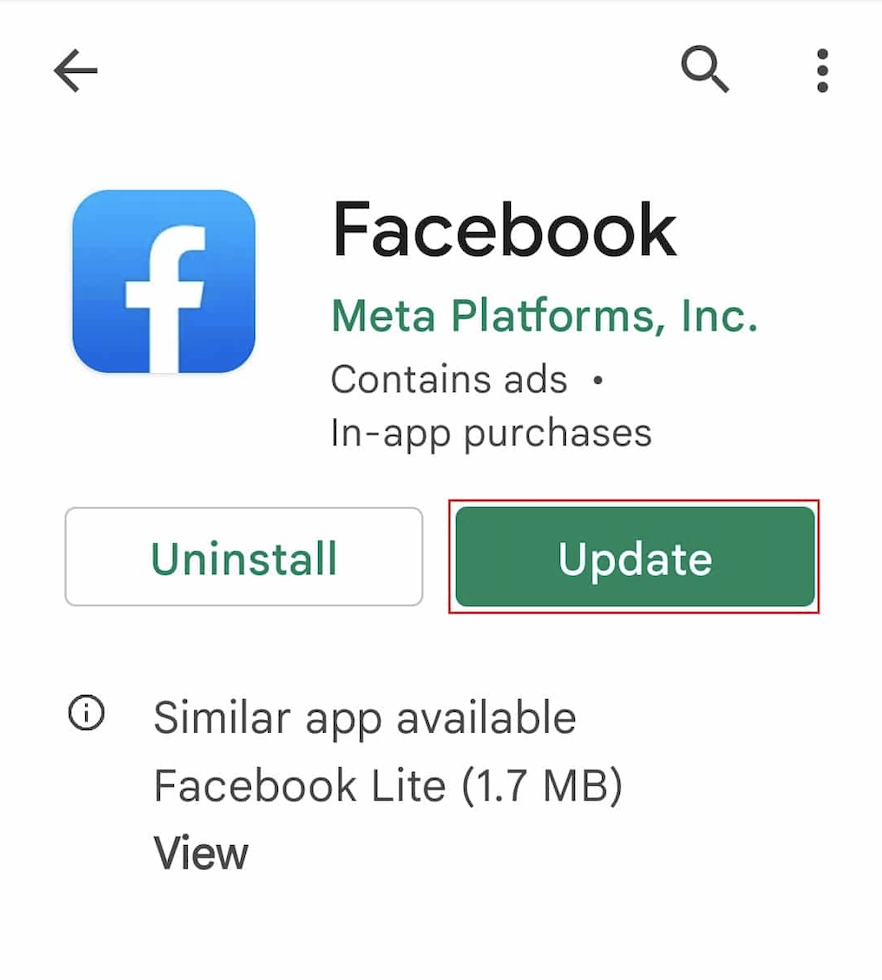
Wenn das Problem, dass m.facebook nicht funktioniert, durch einen Neustart nicht behoben wird, liegt das Problem möglicherweise in der Anwendung selbst und die Entwickler haben möglicherweise Update-Patches eingeführt, um dieses Problem zu beheben. Überprüfen Sie daher Ihren Google Play Store oder Apple Store auf ähnliche Updates.
Wenn Sie ein Update finden, laden Sie das Update herunter und installieren Sie es. Wenn Sie keine Updates finden, warten Sie bis später auf den anderen offiziellen Seiten des Browsers, bis solche Probleme erwähnt werden.
Methode 4: Kostenloser interner Speicher Ihres Geräts
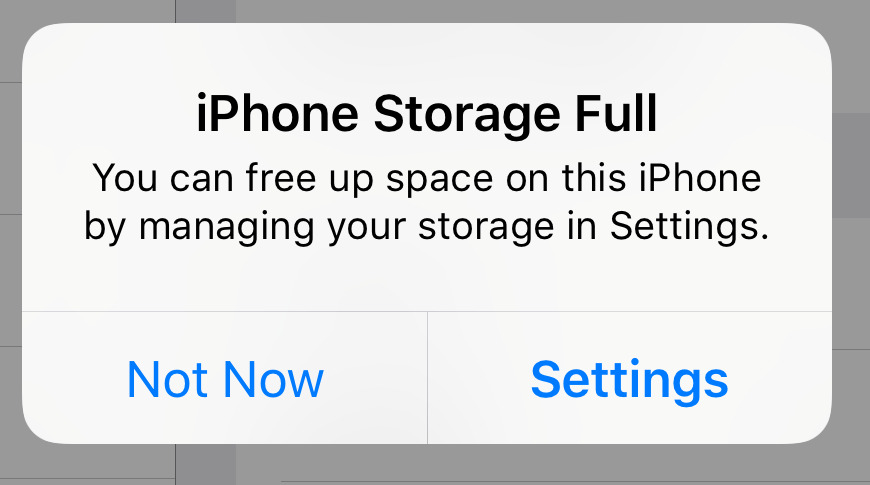
Fast alle Anwendungen, sogar Online-Apps, benötigen etwas freien internen Speicherplatz, um reibungslos und ordnungsgemäß zu funktionieren, und Facebook ist da keine Ausnahme. Diese Anwendungen speichern Cookies und Cache-Daten im lokalen Speicher, um bei Bedarf darauf zugreifen zu können, und benötigen effektiv nur 200 MB freien internen Speicherplatz.
Gehen Sie zu Ihrem Dateimanager und kategorisieren Sie Ihre Dateien. Durchsuchen Sie nun jeden Ihrer Ordner und löschen Sie diejenigen, die keinen Nutzen haben. Alternativ können Sie ein Programm, das Sie nicht mehr benötigen oder verwenden, auch deinstallieren oder löschen, dies könnte ebenfalls viel Speicherplatz sparen. Wenn nicht, wechseln Sie dann zu einem externen Speichergerät wie einer SD-Karte, einer externen Festplatte oder Ihrem Computergerät.
Methode 5: Cache-Daten von Facebook
Wie in der vorherigen Methode erwähnt, erfordert die App das Erstellen von Cache-Daten für eine reibungslose Leistung, aber manchmal werden diese Daten beschädigt und verursachen Probleme. Cache-Daten sind kein Muss für die Ausführung von Apps, daher können Sie sie problemlos entfernen. Beziehen Sie sich auf die unten genannten Schritte:
- Öffnen Sie die Anwendung „Einstellungen“ auf Ihrem Gerät.
- Apps und Benachrichtigungen suchen und verschieben.
- Tippen Sie nun auf die Option Apps verwalten oder Alle Anwendungen anzeigen.
- Scrollen Sie in der Liste nach unten und suchen Sie nach Facebook.
- Tippen Sie darauf, um es zu öffnen, und wählen Sie dann Speicher und Cache.
- Tippen Sie anschließend auf Cache leeren.
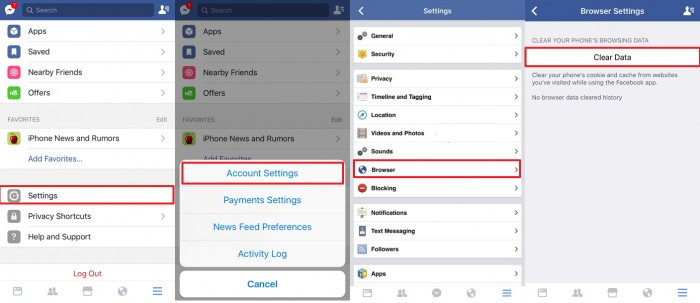
Methode 6: Facebook-Anwendung neu installieren
Wenn keine der oben genannten Methoden funktioniert, bleibt Ihnen als letzte Option, Ihre derzeit installierte Anwendung zu deinstallieren und eine neue Version von Facebook auf Ihr Gerät herunterzuladen. Dazu müssen Sie zuerst Ihre aktuelle App deinstallieren. Wechseln Sie dazu in der Anwendung „Einstellungen“ zu „Apps und Benachrichtigungen“ und tippen Sie dann auf „Apps verwalten“. Finden Sie jetzt Facebook und deinstallieren Sie es.
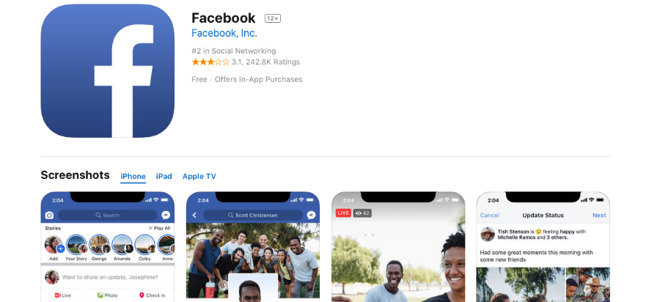
Öffnen Sie zur Neuinstallation den Google Play Store oder Apple Store, tippen Sie dann auf die Suchleiste und geben Sie Facebook ein. Laden Sie jetzt die Anwendung herunter und installieren Sie sie. Überprüfen Sie, ob die App geöffnet wird. Wenn ja, geben Sie Ihre Anmeldedaten wie Benutzername und Passwort ein und melden Sie sich an.
Fazit
Probleme sind in allen Anwendungen üblich, aber es wird irritierend, wenn es häufig vorkommt. Glücklicherweise treten bei Facebook nahezu keine Probleme auf, die in einem späteren Patch nicht durch die folgenden Methoden und Problemumgehungen behoben wurden. Wenn Ihre mobile Facebook-App nicht funktioniert, lesen Sie die oben aufgeführten Methoden mit ihren Anweisungen, um das Problem problemlos zu lösen.